- Warum stürzt Dragon Age: Inquisition immer wieder ab?
- Fix: Dragon Age Inquisition stürzt beim Start ab
- 1. Überprüfen Sie die Systemanforderungen
- 2. Führen Sie das Spiel als Administrator aus
- 3. Aktualisieren Sie das Windows-Betriebssystem
- 4. Aktualisieren Sie die GPU-Treiber
- 5. Schließen Sie Hintergrundaufgaben
- 6. 3D Vision deinstallieren/deaktivieren
- 7. Deaktivieren Sie die Overlay-App von Origin
- 8. Verifiziere DAI-Spieledateien auf Origin
- 9. Installieren Sie die neusten Visual C++ Redistributables
- 10. Deaktivieren Sie Nvidia GeForce Experience Overlay
- 11. Deaktivieren Sie das Antivirenprogramm vorübergehend
- 12.Deaktivieren Sie die Übertaktung
- 13. Installieren Sie Dragon Age Inquisition neu
Dragon Age: Inquisition ist ein Action-Rollenspiel, das von BioWare entwickelt und 2014 von Electronic Arts veröffentlicht wurde. Es ist für die Plattformen PS3/PS4, Windows, Xbox One und Xbox 360 verfügbar. Wenn Sie einer der Dragon Age: Inquisition-Spieler sind, dann sind die Chancen hoch, dass Sie mehrere Probleme damit haben. Dragon Age Inquisition Crashes on Launch oder Startup ist einer davon.
Wenn Sie also häufig auf ein solches Problem stoßen, befolgen Sie diese Anleitung zur Fehlerbehebung, um es vollständig zu beheben. Viele Spieler berichten, dass sie hauptsächlich auf Windows 10-PCs mit dem gleichen Problem konfrontiert sind, was offensichtlich ziemlich erwartet wird. Es ist nichts Neues für PC-Spieler, aufgrund mehrerer Aspekte ein solches Problem zu haben. Jetzt fragen Sie sich vielleicht, was die möglichen Gründe sind?
Warum stürzt Dragon Age: Inquisition immer wieder ab?
Nun, es gibt mehrere Gründe dafür, aber der häufigste Grund ist, dass Ihr Spiel möglicherweise keine Administratorrechte hat, um richtig zu laufen. Andernfalls lösen die verschiedenen im Hintergrund ausgeführten Prozesse ein solches Problem aus. In der Zwischenzeit sind auch Probleme mit den installierten Spieldateien, veraltetem Windows-Betriebssystem-Build, veralteten Grafiktreibern, Problemen mit 3D Vision usw. möglich.

Manchmal können auch das installierte Antivirenprogramm oder die integrierten Origin-Client-Einstellungen oder die Inkompatibilität mit der PC-Hardware mehrere Probleme mit PC-Spielen verursachen. Während übertaktete CPU/GPU, fehlende oder beschädigte Visual C++ Redistributables, das Ausführen von Overlay-Apps von Drittanbietern usw. ebenfalls einen Startabsturz auslösen können. Jetzt, da wir alle möglichen Gründe geteilt haben, ist es an der Zeit, in den folgenden Leitfaden zu springen.
Fix: Dragon Age Inquisition stürzt beim Start ab
Zunächst beginnen wir damit, Ihre PC-Konfiguration zu überprüfen, da die Wahrscheinlichkeit hoch ist, dass Sie auf Probleme mit dem Absturz des Startvorgangs stoßen, wenn Ihre PC-Konfiguration die Systemanforderungen des Spiels Dragon Age: Inquisition nicht erfüllt.
Anzeige
1. Überprüfen Sie die Systemanforderungen
Hier haben wir sowohl die minimalen als auch die empfohlenen Systemanforderungen erwähnt, damit Sie sicherstellen können, ob Ihre Computerspezifikationen mit diesem Spiel kompatibel sind oder nicht.
Mindestanforderungen:
- Betriebssystem: Windows 7 oder 8.1 64-Bit
- ZENTRALPROZESSOR: AMD Quad-Core-CPU @ 2,5 GHz, Intel Quad-Core-CPU @ 2,0 GHz
- RAM: 4GB
- Grafikkarte: AMD Radeon HD 4870, NVIDIA GeForce 8800 GT
- Grafikspeicher: 512MB
- Festplatte: 26GB
- DirectX-Version: DX10
Empfohlene Voraussetzungen:
- Betriebssystem: Windows 7 oder 8.1 64-Bit
- ZENTRALPROZESSOR: AMD-CPU mit sechs Kernen bei 3,2 GHz, Intel-CPU mit vier Kernen bei 3,0 GHz
- RAM: 8GB
- Grafikkarte: AMD Radeon HD 7870 oder R9 270, NVIDIA GeForce GTX 660
- Grafikspeicher: 2 GB
- Festplatte: 26GB
- DirectX: DX11
2. Führen Sie das Spiel als Administrator aus
Wenn Ihr Spiel ohne Administratorrechte auf dem Windows-Computer ausgeführt wird, ist die Wahrscheinlichkeit hoch, dass Sie beim Starten des Spiels Fehler machen. Stellen Sie einfach sicher, dass Sie das Spiel als Administrator starten, damit das System es ordnungsgemäß ausführen kann.
Anzeige
- Rechtsklick auf der Inquisition des Drachenzeitalters exe-Verknüpfungsdatei auf Ihrem PC.
- Wählen Sie nun aus Eigenschaften > Klicken Sie auf die Kompatibilität Tab.
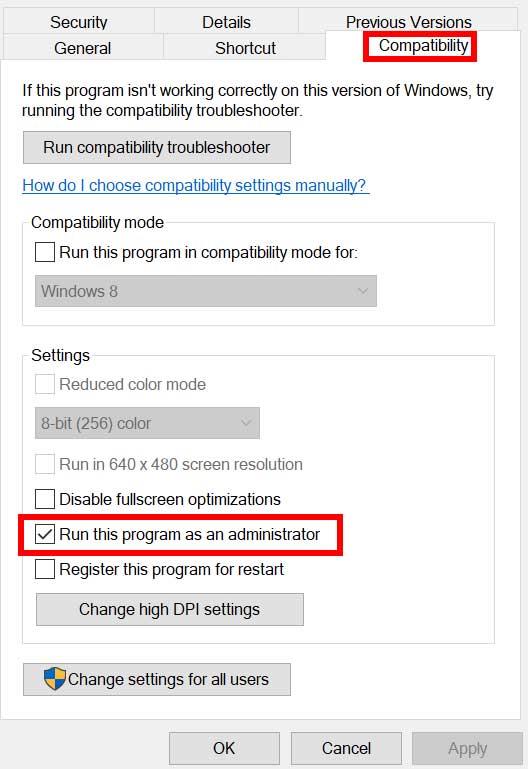
- Aktivieren Sie die Führen Sie dieses Programm als Administrator aus Kontrollkästchen.
- Klicke auf Sich bewerben und auswählen OK Änderungen zu speichern.
- Sobald Sie fertig sind, können Sie versuchen, das Spiel auszuführen, um zu überprüfen, ob es auf dem PC abstürzt oder nicht.
3. Aktualisieren Sie das Windows-Betriebssystem
Ein veralteter Windows-Betriebssystem-Build kann auch mehrere Leistungsprobleme auf Ihrem Computer verursachen, und das Abstürzen des Spiels während des Starts oder auf dem Ladebildschirm ist einer davon. Sie sollten versuchen, nach dem Windows-Betriebssystem-Update zu suchen und alle verfügbaren Updates zu installieren, um immer auf dem neuesten Stand zu sein.
- Drücken Sie Windows + ich Tasten zum Öffnen der Windows-Einstellungen Speisekarte.
- Klicken Sie anschließend auf Update & Sicherheit > Auswählen Auf Updates prüfen unter dem Windows Update Sektion.
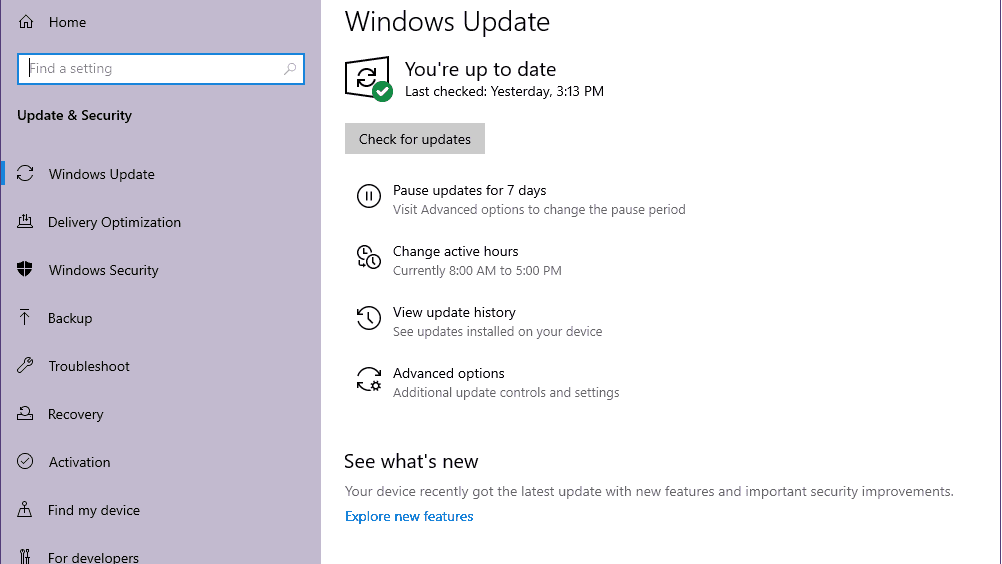
Anzeige
- Wenn ein Feature-Update verfügbar ist, wählen Sie aus Herunterladen und installieren.
- Es kann eine Weile dauern, bis das Update abgeschlossen ist.
- Wenn Sie fertig sind, starten Sie Ihren Computer neu, um das Update zu installieren.
Wenn Sie dagegen die neueste Version von Windows 11 auf Ihrem Computer ausführen, gehen Sie wie folgt vor:
- Drücken Sie Windows + ich Schlüssel zu öffnen Windows-Einstellungen.
- Klicke auf Windows Update unten im linken Bereich.
- Klicken Sie nun auf Auf Updates prüfen > Wenn ein Update verfügbar ist, wird es automatisch heruntergeladen und installiert.
- Es kann einige Zeit dauern, bis der Installationsvorgang abgeschlossen ist.
- Starten Sie schließlich Ihren Computer neu, um Effekte schnell zu ändern.
Sobald Sie fertig sind, können Sie überprüfen, ob das Problem mit dem Absturz des Spiels behoben wurde oder nicht.
4. Aktualisieren Sie die GPU-Treiber
Ein veralteter Grafikkartentreiber auf Ihrem Windows-PC kann auch mehrere Probleme mit dem Gameplay verursachen, wie z. B. Verzögerungen oder Abstürze. Wenn Sie immer noch mit solchen Problemen konfrontiert sind, stellen Sie sicher, dass Ihre GPU-Treiber auf dem neuesten Stand sind, indem Sie die folgenden Schritte ausführen.
- Drücken Sie Windows + X Schlüssel zum Öffnen Schnellstartmenü.
- Klicken Sie nun auf Gerätemanager aus der Liste > Doppelklick an Display-Adapter.
- Rechtsklick auf der dedizierten Grafikkarte, die Sie verwenden.
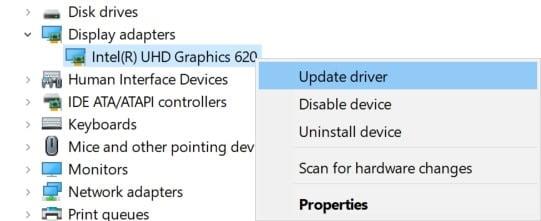
- Wählen Sie als Nächstes aus Treiber aktualisieren > Wählen Sie aus Automatisch nach Treibern suchen.
- Wenn ein Update verfügbar ist, wird automatisch die neueste Version heruntergeladen und installiert.
- Wenn Sie fertig sind, starten Sie das System neu, um die Änderungen sofort zu übernehmen.
5. Schließen Sie Hintergrundaufgaben
Falls im Hintergrund viele unnötige Aufgaben ausgeführt werden, stellen Sie sicher, dass Sie sie einzeln schließen. Andernfalls verbrauchen all diese Aufgaben viel CPU und Speicher, was die Systemleistung beim Spielen offensichtlich beeinträchtigen kann.
- Drücken Sie Strg + Umschalt + Esc Tasten zum Öffnen der Taskmanager.
- Klicken Sie nun auf die Prozesse Registerkarte > Klicken Sie hier, um Aufgaben auszuwählen, die unnötigerweise im Hintergrund ausgeführt werden und genügend Systemressourcen verbrauchen.
Anzeige
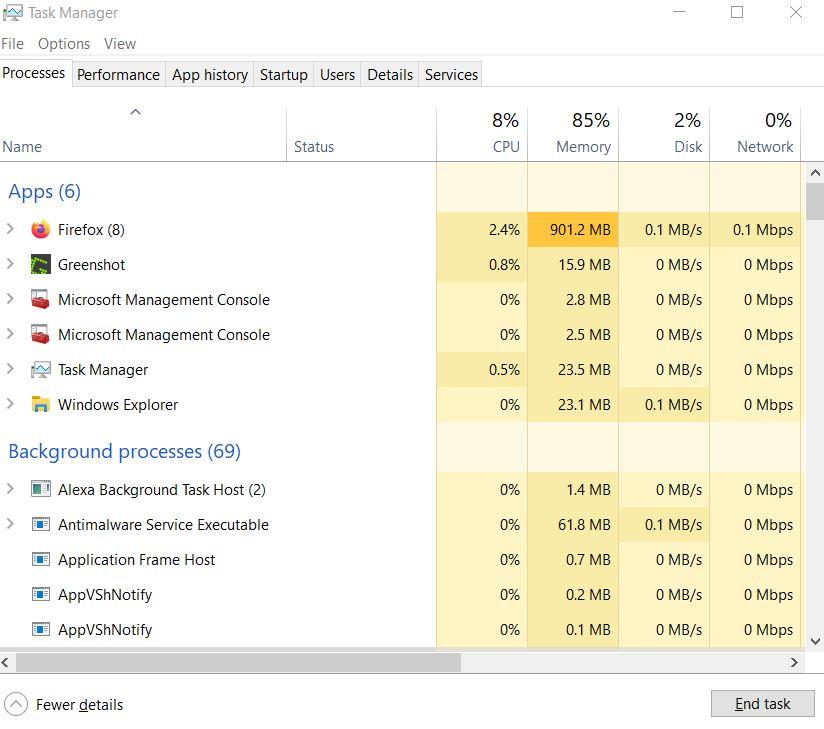
- Klicke auf Task beenden um es nacheinander zu schließen.
- Wenn Sie fertig sind, starten Sie Ihr System neu und suchen Sie erneut nach dem Problem des Startabsturzes.
6. 3D Vision deinstallieren/deaktivieren
Einige der betroffenen DAI-Spieler haben berichtet, dass sie Probleme mit dem 3D-Vision-Treiber auf dem PC haben, was im Grunde bei mehreren Spielen wie Dragon Age: Inquisition zu Startabstürzen führt. Obwohl der NVIDIA-Treiber Ihr Spielerlebnis immer verbessert, kann er auf einigen PCs auch das Spielerlebnis unerwartet beeinträchtigen.
- Drücken Sie Windows + ich Tasten zum Öffnen der Windows-Einstellungen Speisekarte.
- Klicken Sie nun auf die „Apps“ Abschnitt > Scrollen Sie hier einfach durch die Liste der installierten Programme und Funktionen.
- Klicke um auszuwählen Nvidia 3D Vision-Treiber von der Liste.
- Wählen Sie dann aus Deinstallieren und befolgen Sie die Anweisungen auf dem Bildschirm, um den Deinstallationsvorgang abzuschließen.
- Stellen Sie anschließend sicher, dass Sie Ihren PC neu starten, um die Änderungen zu übernehmen.
Dies sollte Ihnen helfen, das Problem des Startabsturzes von Dragon Age Inquisition auf Ihrem PC zu beheben. Wenn Ihnen dies jedoch nicht geholfen hat, versuchen Sie die nächste Methode.
7. Deaktivieren Sie die Overlay-App von Origin
Manchmal kann eine Overlay-App oder die integrierte In-Game-Option des Origin-Clients auf Ihrem PC Startprobleme bei Spielen auslösen. Viele Spieler haben dasselbe gemeldet und es scheint, dass die integrierte Overlay-App die meisten von ihnen beunruhigt. Daher ist es immer besser, die Overlay-App von Origin manuell zu deaktivieren, indem Sie die folgenden Schritte ausführen:
- Stellen Sie zunächst sicher, dass Sie bei Ihrem gültigen EA-Konto auf dem Origin-Client angemeldet sind.
- Gehen Sie jetzt zu den Anwendungseinstellungen aus dem Hauptmenü.
- Dann gehen Sie zu Herkunft im Spiel Registerkarte > Wenn dies bereits aktiviert oder eingeschaltet ist, stellen Sie sicher, dass Sie es ausschalten (deaktivieren).
- Wenn Sie fertig sind, schließen Sie einfach den Origin-Client und starten Sie Ihren PC neu, um die Effekte sofort zu ändern.
- Versuchen Sie schließlich, das Spiel Dragon Age Inquisition auf dem PC zu starten, um erneut nach dem Problem des Startabsturzes zu suchen.
8. Verifiziere DAI-Spieledateien auf Origin
Falls die installierten DAI-Spieldateien aus unglücklichen Gründen beschädigt sind oder fehlen, kann es häufig zu Startabstürzen kommen.Es wird empfohlen, Spieldateien direkt vom Origin-Client aus automatisch zu scannen und zu reparieren, indem Sie die folgenden Schritte ausführen:
- Öffne den Origin-Client auf dem PC und melde dich bei deinem gültigen EA-Konto an.
- Klicken Sie anschließend auf die „Spielbibliothek“ Option im linken Bereich.
- Klicken Sie dann mit der rechten Maustaste auf „Dragon Age: Inquisition“ und auswählen „Reparaturspiel“.
- Der Origin-Client beginnt automatisch mit der Überprüfung der Spieldateien.
- Sobald dies erledigt ist, sollte es die fehlenden oder beschädigten Spieldateien automatisch reparieren, indem es sie online herunterlädt (falls vorhanden).
- Stellen Sie schließlich sicher, dass Sie Ihren Computer neu starten und versuchen Sie, das Spiel erneut auszuführen, um nach dem Problem zu suchen.
9. Installieren Sie die neusten Visual C++ Redistributables
Stellen Sie sicher, dass Sie die neuesten Microsoft Visual C++ Redistributables herunterladen und auf Ihrem Windows-Computer installieren, um die Dinge in jeder Hinsicht fehlerfrei zu halten. Du kannst schnapp es dir hier.
10. Deaktivieren Sie Nvidia GeForce Experience Overlay
Es kommen mehrere Berichte heraus, dass das Overlay-Tool Nvidia GeForce Experience auf Ihrem Windows-Computer leicht Probleme mit dem Absturz des DAI verursachen kann. Stellen Sie daher sicher, dass Sie es vorübergehend deaktivieren, um ein solches Problem zu beheben.
- Öffne das Nvidia GeForce Experience app > Klicken Sie auf die Zahnrad-Symbol in der oberen rechten Ecke.
- Von dem Allgemein Abschnitt, schalten Sie die aus In-Game-Overlay Möglichkeit.
- Starten Sie schließlich Origin > Re-open DAI, um zu sehen, ob Sie immer noch das Problem mit dem Absturz des Starts haben oder nicht.
11. Deaktivieren Sie das Antivirenprogramm vorübergehend
Die Chancen stehen auch gut, dass Sie, wenn Sie eines der Antivirenprogramme auf Ihrem Windows-Computer verwenden, es vorübergehend deaktivieren sollten, um zu überprüfen, ob das Problem mit dem Absturz beim Start Sie immer noch stört oder nicht. Es scheint, dass die aktive Sicherheitsfunktion auf Ihrem Windows-Computer irgendwie verhindert, dass die Spieldatei ordnungsgemäß ausgeführt wird.
Alternativ können Sie versuchen, den installierten Ordner von Dragon Age Inquisition zur Whitelist des Virenschutzes hinzuzufügen, damit die Sicherheitsmaßnahmen diese Dateien nicht mehr scannen oder verhindern.
12.Deaktivieren Sie die Übertaktung
Da die meisten PC-Gamer eine ultrahohe Leistung aus ihrer installierten CPU und GPU herausholen möchten, übertakten sie die Hardware manuell. Manchmal kann das Übertakten jedoch die Spieleleistung verringern oder Ihr Spiel stürzt aufgrund von Kompatibilitätsproblemen oder Engpässen unerwartet ab.
Daher können Sie das MSI Afterburner-Tool oder die Zotac Firestorm-Anwendung verwenden, um die Übertaktungsfrequenz zu reduzieren oder auf die Standardeinstellung zu deaktivieren.
13. Installieren Sie Dragon Age Inquisition neu
Wenn keine der Methoden für Sie funktioniert hat, versuchen Sie, das DAI-Spiel auf Ihrem PC zu deinstallieren und neu zu installieren. In den meisten Szenarien können beschädigte Daten oder Cache-Probleme durch einfaches Löschen und erneutes Installieren des Spiels vollständig behoben werden.
- Starten Sie den Origin-Client > Melden Sie sich bei Ihrem EA-Konto an.
- Wähle aus Meine Spiele Registerkarte >Rechtsklick das Inquisition des Drachenzeitalters Spielplättchen.
- Klicken Sie nun auf Deinstallieren aus dem Dropdown-Menü.
- Befolgen Sie die Anweisungen auf dem Bildschirm, um den Deinstallationsvorgang abzuschließen.
- Wenn Sie fertig sind, müssen Sie Ihren Computer neu starten, um die Änderungen zu übernehmen.
- Führen Sie dann den Origin-Client erneut aus > Suchen Sie erneut nach dem DAI-Spiel.
- Stellen Sie sicher, dass Sie es erneut über den Origin-Launcher herunterladen und auf Ihrem Computer installieren. [Diesmal sollten Sie versuchen, ein anderes Laufwerk oder eine andere Partition auszuwählen, um das Spiel zu installieren]
- Sie können loslegen.
Das ist es, Jungs. Wir gehen davon aus, dass Sie diesen Leitfaden nützlich fanden. Bei weiteren Fragen teilen Sie uns dies im Kommentar unten mit.
